En el paisaje digital de hoy, rastrear y medir el comportamiento del usuario en tu sitio web es crucial para el éxito. El seguimiento de varios eventos, como las conversiones, puede ayudarte a optimizar tus estrategias de marketing y obtener mejores resultados. La API de conversión de Facebook, cuando se combina con Google Tag Manager, proporciona una solución potente para lograr un seguimiento preciso y completo de las conversiones. En este artículo, aprenderás cómo utilizar eficazmente la API de conversión de Facebook en Google Tag Manager.
¿Qué es la API de conversión de Facebook?
La API de conversión de Facebook, anteriormente conocida como la API del lado del servidor de Facebook, te permite enviar datos directamente desde tu sitio web a los servidores de Facebook. A diferencia del seguimiento basado en píxeles convencionales, la API de conversión permite a las empresas proporcionar datos más precisos y confiables al evitar problemas relacionados con el navegador.
Al implementar la API de conversión de Facebook, puedes transmitir eventos sin conexión, acciones de los clientes y otros datos valiosos desde tu sitio web a Facebook con fines de seguimiento de conversiones. Estos datos pueden incluir eventos de compra, registros, suscripciones por correo electrónico y más.
¿Por qué utilizar Google Tag Manager?
Google Tag Manager (GTM) es una herramienta altamente eficiente que simplifica la gestión e implementación de varios códigos de seguimiento en tu sitio web. En lugar de agregar manualmente multiples scripts de seguimiento directamente al código de tu sitio, GTM te permite centralizar y controlar todas tus etiquetas desde una interfaz fácil de usar.
Al utilizar GTM, puedes agregar y modificar fácilmente etiquetas sin necesidad de modificar el código de tu sitio, lo que lo hace ideal para los profesionales de marketing no técnicos. Además, GTM ofrece una variedad de funciones avanzadas, como activadores y variables, que permiten implementaciones de seguimiento más detalladas.
Configuración de la API de conversión de Facebook utilizando Google Tag Manager
Paso 1: Obtén tu ID de píxel de Facebook
Antes de configurar la API de conversión, asegúrate de haber instalado y configurado el píxel de Facebook en tu sitio web. Para obtener tu ID de píxel de Facebook, ve al Administrador de eventos en tu cuenta de Facebook Ads y selecciona tu píxel.
Una vez que tengas tu ID de píxel, pasa al siguiente paso.
Paso 2: Crea una etiqueta del lado del servidor
En Google Tag Manager, ve a tu contenedor y haz clic en la sección «Etiquetas». Crea una nueva etiqueta y ponle un nombre apropiado, como «API de conversión de Facebook».
Selecciona la configuración de la etiqueta, elige «HTML personalizado» e introduce el siguiente script:
!function(f,b,e,v,n,t,s) {
// Reemplaza '{TU_ID_DE_PÍXEL}' por tu ID de píxel de Facebook
if(f.fbq)return;n=f.fbq=function(){n.callMethod?
n.callMethod.apply(n,arguments):n.queue.push(arguments)};
if(!f._fbq)f._fbq=n;n.push=n;n.loaded=!0;n.version='2.0';
n.queue=[];t=b.createElement(e);t.async=!0;
t.src=v;s=b.getElementsByTagName(e)[0];
s.parentNode.insertBefore(t,s)}(window,document,'script',
'https://connect.facebook.net/es_ES/fbevents.js');
fbq('init', '{TU_ID_DE_PÍXEL}');
fbq('track', 'PageView');
Asegúrate de reemplazar ‘{TU_ID_DE_PÍXEL}’ con tu propio ID de píxel de Facebook.
Paso 3: Configura la etiqueta del lado del servidor
Bajo la sección «Disparadores», selecciona un disparador que identifique adecuadamente los eventos que deseas rastrear utilizando la API de conversión. Por ejemplo, puedes elegir el disparador «Todas las páginas» si deseas rastrear cada vista de página.
Paso 4: Configura la asignación de datos del evento
Para cada evento único que deseas rastrear mediante la API de conversión de Facebook, debes asignar datos específicos para asegurar una transmisión adecuada. Esto puede incluir el nombre del evento, la moneda, el valor y otros atributos relevantes.
Ve a la sección «Variables» y crea una nueva variable definida por el usuario para cada parámetro que desees enviar a Facebook. Por ejemplo, si deseas rastrear eventos de compra, crea variables para el nombre del evento, el valor, la moneda y cualquier otro parámetro requerido.
Una vez que hayas creado las variables, vuelve a tu etiqueta del lado del servidor y actualiza el código HTML personalizado en consecuencia. Reemplaza los marcadores de posición con las variables relevantes, asegurándote de que se estén asignando los datos adecuados.
Paso 5: Publica y prueba
Después de completar todos los pasos de configuración, previa y publica tus cambios en Google Tag Manager. Utiliza el modo de vista previa para verificar que la API de conversión de Facebook se active y transmita los datos de evento deseados a los servidores de Facebook.
También puedes utilizar la herramienta de prueba de eventos de Facebook para confirmar que tus conversiones se estén registrando de manera precisa y se atribuyan a los eventos correspondientes.
Pensamientos finales
Utilizar la API de conversión de Facebook junto con Google Tag Manager permite a las empresas superar las limitaciones de seguimiento y garantiza datos precisos de conversión. Siguiendo los pasos descritos en este artículo, puedes implementar de manera fluida la API de conversión de Facebook dentro de GTM, obteniendo conocimientos valiosos sobre tus esfuerzos de marketing.
Recuerda que mantenerse actualizado con las últimas tecnologías de seguimiento y aprovechar sus capacidades es esencial para estar a la vanguardia en el competitivo paisaje digital.